wps怎么调word表格里面的文字行距
时间:2022-10-27 09:51:46作者:极光下载站人气:813
Wps软件是小伙伴们十分熟悉的一款办公软件,这款软件可以帮助小伙伴们编辑不同类型的文档,如果你想要在这款软件中给文字文档制作一个表格也是可以的,当我们制作好了表格,并且也在表格中输入了自己需要的文字内容,为了使制作的表格看起来整洁一点,小伙伴们就会对表格中的文字进行调整,有的小伙伴想要将表格中的文字的行距进行调整,那么该怎么调整行距呢,只需要我们进入到段落的页面中就可以设置了,下方是关于如何使用wps word文档调整表格中的文字行距的具体操作方法,如果不知道怎么操作的小伙伴可以和小编一起来看看。

方法步骤
1.当我们将有表格的文档打开之后,点击左上角的箭头符号,将表格全选,如图所示,如果你只想要调整表格中一部分的文字行距,那么直接选中需要调整的文字就好了,就不用全选表格。
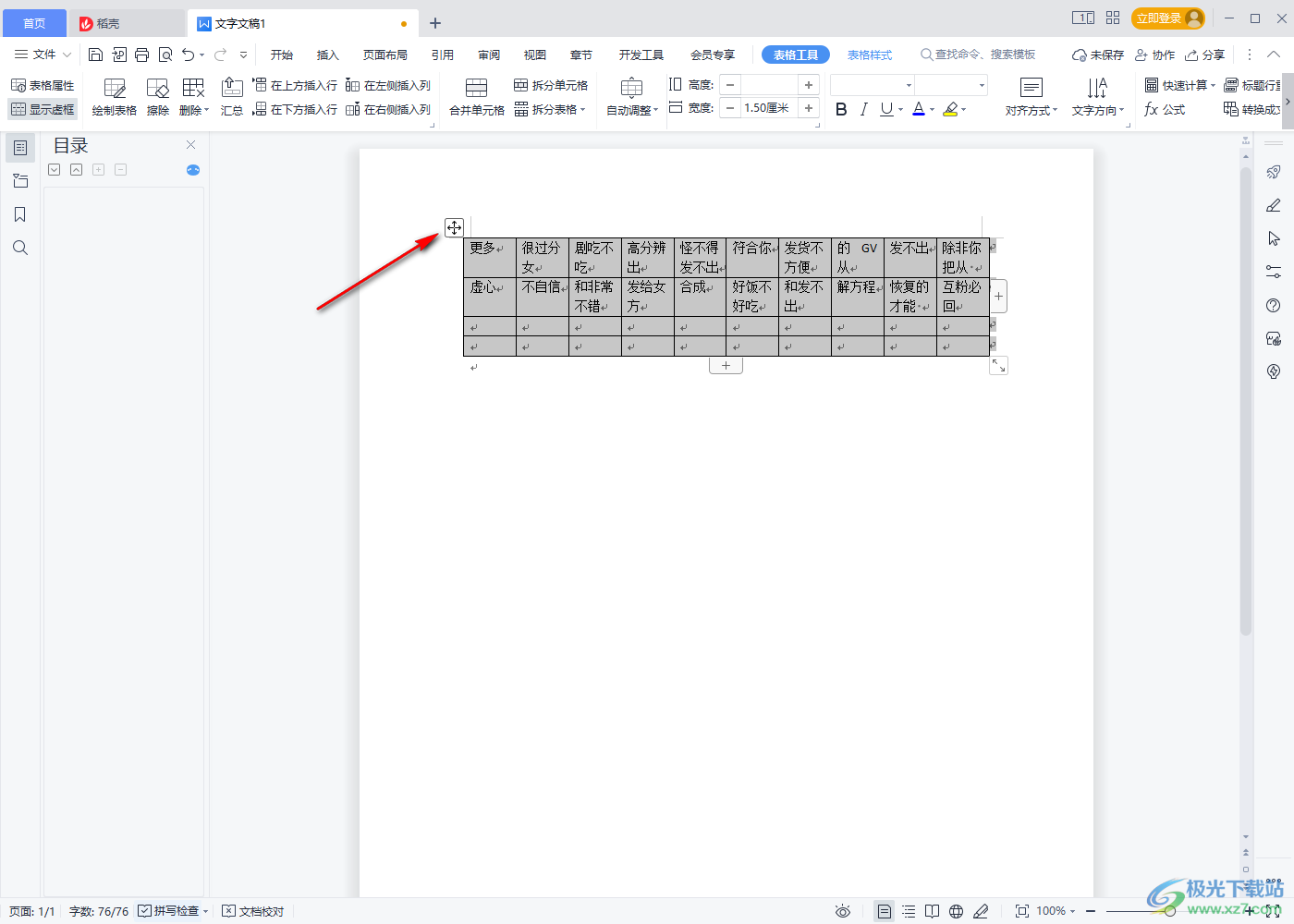
2.然后在页面上方选择【开始】选项卡,在下方的段落工具栏中点击段落的扩选符号,进入到段落的页面中。
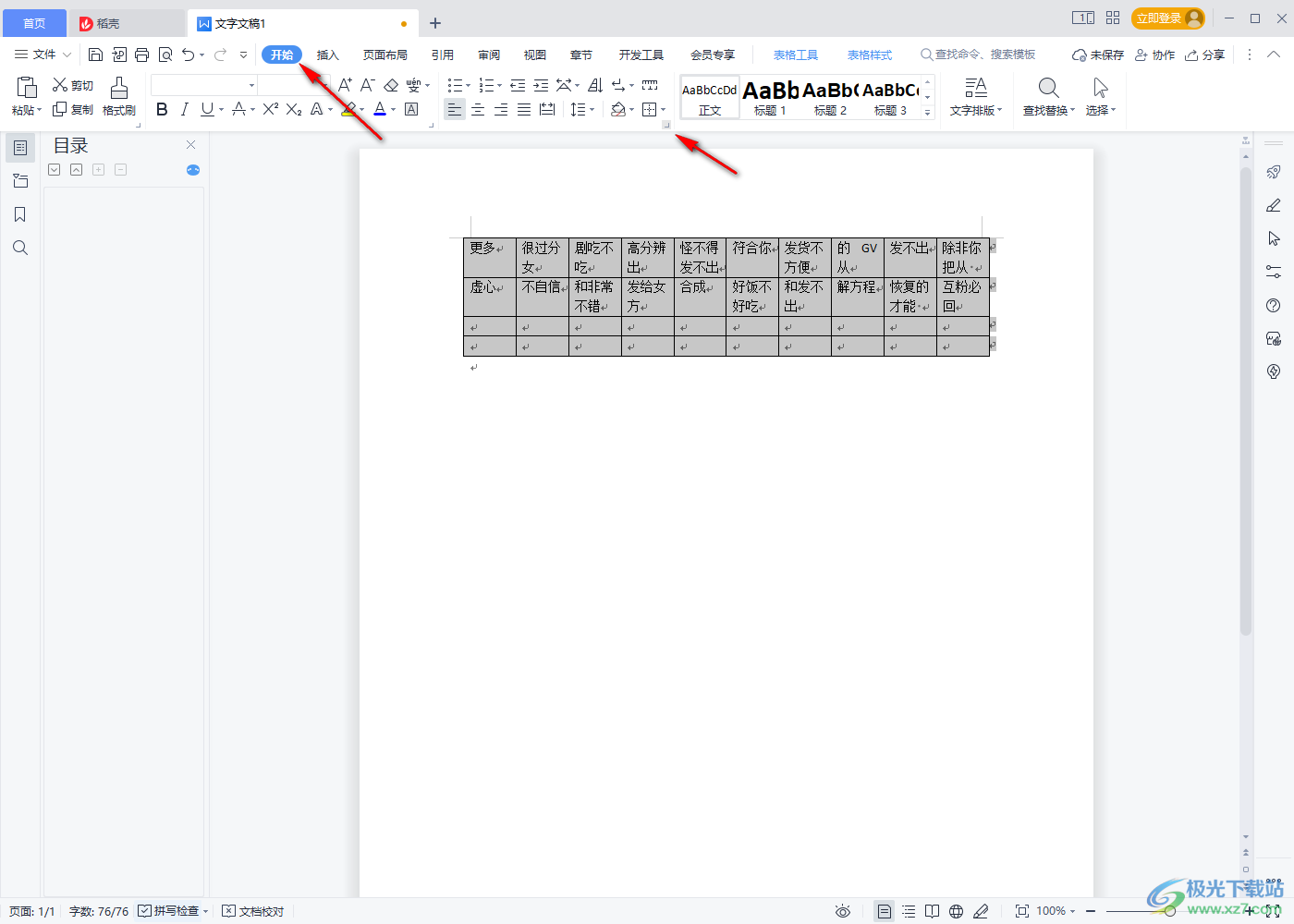
3.然后在打开的窗口下,在【缩进和间距】的选项卡下,找到【行距】,将行距的下拉按钮打开,根据自己的需要选择,这里选择【1.5倍行距】。

4.选择之后,后面的设置值就会变成1.5倍,当你在选择行距的时候,下方的预览框中的文字也会有变化,你可以通过预览查看效果,然后点击【确定】。

5.之后,返回到操作页面就会看到表格中的文字的行距就发生了变化。
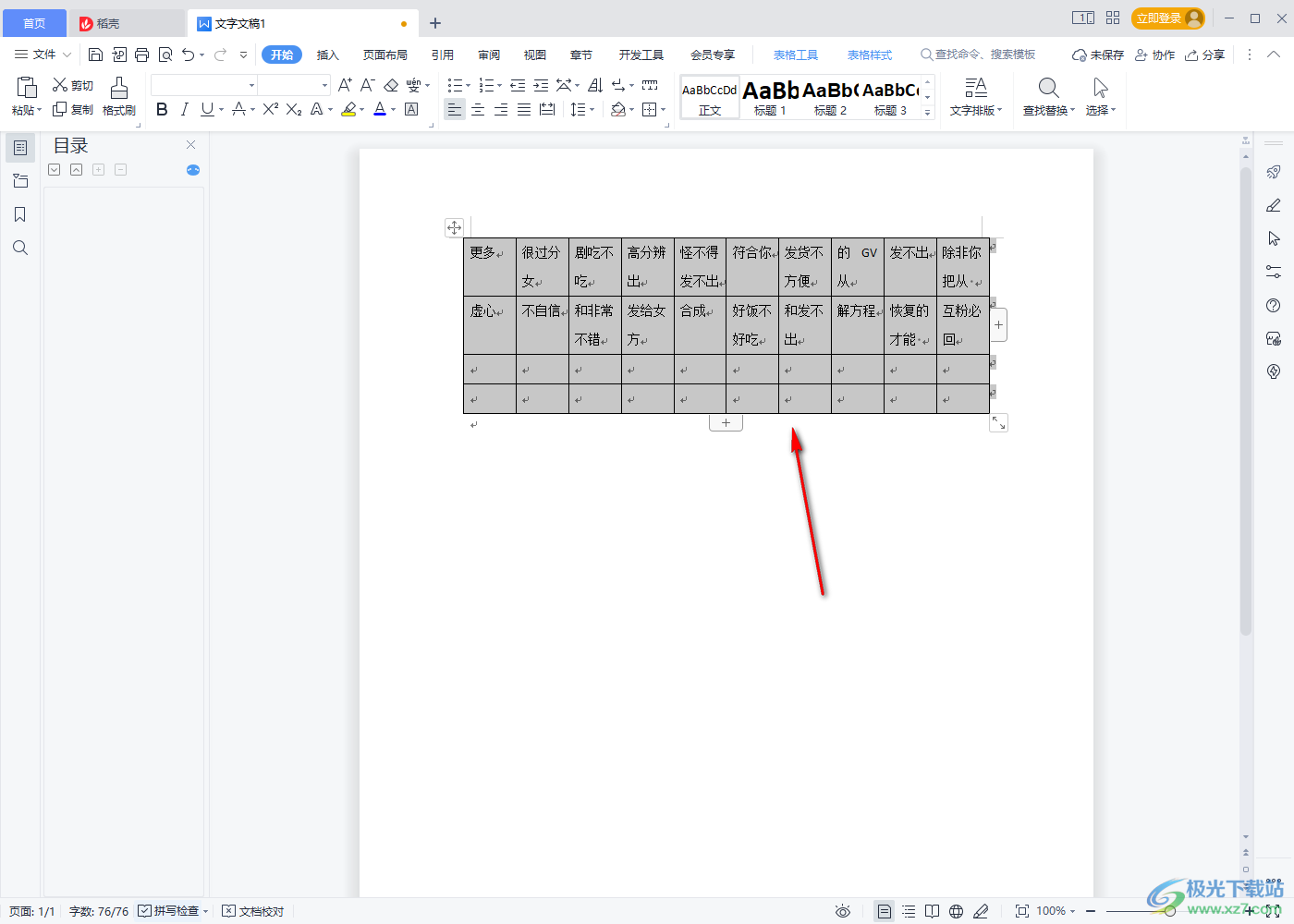
上述是关于如何使用WPS软件调整文档表格中文字的行距的操作方法,设置表格中文字行距的方法十分简单,如果你有这方面的需要可以根据上述方法操作一下。

大小:240.07 MB版本:v12.1.0.18608环境:WinAll
- 进入下载
相关推荐
相关下载
热门阅览
- 1百度网盘分享密码暴力破解方法,怎么破解百度网盘加密链接
- 2keyshot6破解安装步骤-keyshot6破解安装教程
- 3apktool手机版使用教程-apktool使用方法
- 4mac版steam怎么设置中文 steam mac版设置中文教程
- 5抖音推荐怎么设置页面?抖音推荐界面重新设置教程
- 6电脑怎么开启VT 如何开启VT的详细教程!
- 7掌上英雄联盟怎么注销账号?掌上英雄联盟怎么退出登录
- 8rar文件怎么打开?如何打开rar格式文件
- 9掌上wegame怎么查别人战绩?掌上wegame怎么看别人英雄联盟战绩
- 10qq邮箱格式怎么写?qq邮箱格式是什么样的以及注册英文邮箱的方法
- 11怎么安装会声会影x7?会声会影x7安装教程
- 12Word文档中轻松实现两行对齐?word文档两行文字怎么对齐?
网友评论